1. Kunjungi situs plus.google.com -> klik tulisan Masuk/Sign in.
2. Masuk dengan akun Gmail anda (username dan password).
3. Selesai.
Catatan: kalau belum punya Gmail, silahkan dibuat dulu
CARA MASUK/LOGIN KE GOOGLE PLUS
1. Kunjungi alamat ini: plus.google.com.
2. Masukkan username/gmail dan password.
CARA MENGGANTI BAHASA GOOGLE PLUS KE INDONESIA
Ikuti langkah-langkah berikut:
1. Masuk ke plus.google.com
2. Setting bahasa dengan mengklik link ini: plus.google.com/settings/language
3. Di menu dropdown/pulldown, pilih Bahasa Indonesia.
4. Selesai
CARA UPDATE STATUS ALIRAN (STREAM) DI GOOGLE PLUS
1. Klik menu BERANDA (kiri atas)
2. Tulis update status terbaru yg ingin ditulis di kotak yang tersedia.
3. Masukkan orang atau lingkaran tertentu yg dituju untuk membaca update tersebut dengan mengklik "Tambahkan orang lain".
4. Klik Bagikan. Selesai.
CARA TAMBAH FOTO DI UPDATE STATUS GOOGLE PLUS
1. Saat update status, klik ikon/gambar kamera
2. Klik Tambahkan Foto -> pilih foto dari komputer anda
CARA TAMBAH FOTO ALBUMN DI UPDATE STATUS GOOGLE PLUS?
1. Saat update status, klik ikon/gambar kamera
2. Klik Tambahkan Foto -> pilih foto dari komputer anda
3. Pada Nama Album (kira atas), buat nama album.
4. Klik "Pilih foto dari komputer anda" untuk memasukkan foto.
LINGKARAN (CIRCLE) DI GOOGLE PLUS?
Lingkaran atau circle adalah kategorisasi/penggolongan tipe teman yang kita tambah. Contoh, lingkaran Friends untuk teman-teman. Lingkaran FAMILY untuk keluarga dekat kita. Lingkaran GURU untuk guru-guru kita, dst.
BEDA LINGKARAN DENGAN TEMAN DALAM FACEBOOK?
Google Plus: Update status kita dapat diarahkan pada lingkaran tertentu dan lingkaran lain tidak membacanya.
Di Facebook, semua teman akan membaca apa saja. update status kita.
CARA MEMBUAT LINGKARAN?
1. Klik menu LINGKARAN di bagian atas.
2. Arahkan mouse pada "Lepaskan untuk membuat lingkaran baru" -> klik Buat Lingkaran.
3. Beri nama lingkaran. Contoh, Teman Sekolah
4. Klik "Buat Lingkaran Kosong" (paling bawah). Selesai.
CARA MENAMBAH/ADD ORANG/TEMAN PADA SEBUAH LINGKARAN
Caranya mudah:
1. Klik suatu lingkaran. Contoh, Lingkaran Family
2. Klik menu Tambhahkan Orang Baru (kiri atas)
3. Ketik huruf awal nama orang yang akan ditambah. Contoh, ketik huurf F, maka akan keluar beragam profil member Google Plus dengan nama tersebut -> Pilih yang sesuai.
4. Ulangi cara yang sama untuk menambah teman baru yang lain.
CARA LAIN UNTUK MENAMBAH TEMAN
Ada. Ikuti panduan berikut:
1. Klik menu BERANDA (kiri atas)
2. Pada sebelah kanan, ada menu SARAN. Di bawahnya ada bebera nama anggota Google+ yang disarankan Google.
3. Arahkan mouse pada Tambahkan ke lingkaran -> kasih tanda tik/centang pada Lingkaran apa orang tersebut akan dimasukkan. Contoh, kasih tanda tik pada lingkaran "Friends" untuk memasukkan seseorang pada lingkarna Friends.
Anda dapat menambah sebanyak mungkin teman ke lingkaran anda tanpa perlu menunggu konfirmasi dari yang bersangkutan. Mirip dengan di Twitter.
CARA MENGHAPUS LINGKARAN
1. Klik menu lingkaran (atas) -> klik lingkaran yang akan dihapus.
2. Klik Hapus -> klik Hapus Lingkaran. Selesai.
CARA MEMBACA UPDATE POSTING DARI TEMAN-TEMAN DALAM LINGKARAN?
1. Klik Beranda (kiri atas)
2. Klik Lingkaran yang ingin dibaca update-nya
CARA MENYEBUT/MENTION NAMA TEMAN DI GOOGLE+ PLUS
Ikuti langkah berikut:
1. Tulis status pada Aliran (stream) seperti anda menulis status pada Facebook.
2. Tambahkan tanda plus [+] dan ketik huruf awal nama teman yg akan ditag/disebut. Contoh, +f, maka akan muncul daftar profil seluruh teman yang namanya mengandung huruf "F".
3. Setelah itu, pilih profil teman yg akan disebut.
4. Klik "Bagikan". Selesai.
CARA MENYEBUT NAMA (TAG) SELURUH TEMAN DALAM SATU LINGKARAN SEKALIGUS DI GOOGLE+ PLUS
1. Klik menu Beranda -> Tulis status pada Aliran (stream) seperti anda menulis status pada Facebook.
2. Klik "Tambahkan Orang lain"
3. Pilih lingkaran yang akan disebut. Contoh, pilih lingkaran "Friends"
4. Klik "Bagikan". Selesai.
CARA TAGGING DI GOOGLE PLUS?
Cara tagging di Google+ sama dengan Facebook dan Twitter yaitu dengan menggunakan @ dan nama teman yang akan di-tag.
SHORTCUTS DAN FUNGSINYA YANG DAPAT DIPAKAI PADA GOOGLE PLUS?
Berikut beberapa shortcut (jalan pintas dengan keyboard) dan fungsinya:
1. Space: menarik aliran (stream) ke bawah
2. Shift dan Space: menarik aliran (stream) ke atas
3. J: Menarik aliran posting satu persatu ke bawah
4. K: Menarik aliran posting satu persatu ke atas
5. Q: Chatting (kolom kiri)
6. Return: Mulai komentar
7. Enter: Lewati garis dalam komentar dan mulai paragraf baru.
8. Tab+Enter: akhir komentar.
CARA BUAT TEKS/TULISAN UPDATE MIRING TEBAL GARIS TENGAH (ITALIC, BOLD, STRIKE?
Caranya sama dengan di Facebook chat, yaitu sebagai berikut;
1. *Google Plus* (diapit dua bintang) tulisan menjadi tebal/bold: Google Plus
2. _Google Plus_ (diapit dua tanda garis bawah) teks menjadi miring/italic: Google Plus
3. -Google Plus- (diapit dua tanda garis tengah/minus) teks menjadi strike: Google Plus Like


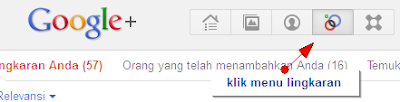

0 Komentar untuk "Google plus tutorial Google+"